L'outil Comment (Commenter) (![]() ) crée, au sein du modèle, des marqueurs de commentaires en 3D. Vous pouvez laisser des commentaires pour vous-même ou partager votre modèle afin d'inviter des collaborateurs à le consulter et à laisser des commentaires. Le panneau Comments (Commentaires), disponible dans la barre de collaboration pour les propriétaires de modèles ou en tant qu'option de panneau pour les utilisateurs, est un moyen simple de consulter et de gérer les commentaires.
) crée, au sein du modèle, des marqueurs de commentaires en 3D. Vous pouvez laisser des commentaires pour vous-même ou partager votre modèle afin d'inviter des collaborateurs à le consulter et à laisser des commentaires. Le panneau Comments (Commentaires), disponible dans la barre de collaboration pour les propriétaires de modèles ou en tant qu'option de panneau pour les utilisateurs, est un moyen simple de consulter et de gérer les commentaires.

Pour laisser un commentaire dans votre propre modèle, activez l'outil Comment (Commenter) (![]() ) dans Large Tool Set (Grand jeu d'outils), la barre d'outils Getting Started (Premiers pas) ou ouvrez le panneau Comments (Commentaires) depuis la barre de collaboration. Les utilisateurs ayant accès à l'outil Comment (Commenter) peuvent l'activer à partir des outils disponibles à gauche de leur interface ou depuis le panneau Comments (Commentaires).
) dans Large Tool Set (Grand jeu d'outils), la barre d'outils Getting Started (Premiers pas) ou ouvrez le panneau Comments (Commentaires) depuis la barre de collaboration. Les utilisateurs ayant accès à l'outil Comment (Commenter) peuvent l'activer à partir des outils disponibles à gauche de leur interface ou depuis le panneau Comments (Commentaires).
Une fois cette fonction activée, vous pouvez naviguer dans votre modèle et cliquer sur un point précis. La boîte de dialogue Comments (Commentaires) s'affiche alors.
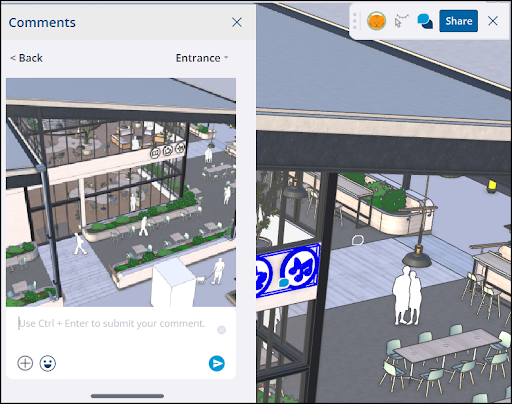
Un instantané de la fenêtre d'affichage actuelle où vous avez cliqué pour placer le commentaire apparaît. Si votre modèle comporte des scènes, la dernière scène activée est jointe au commentaire. Ainsi, lorsque quelqu'un ouvre votre commentaire, toutes les propriétés de la scène sont restaurées. Pour associer votre commentaire à une autre scène, utilisez le menu déroulant en haut à droite.
Vous pouvez ensuite saisir votre commentaire, cliquer sur le signe plus (![]() ) pour ajouter une photo ou modifier la vue de la caméra, ou même ajouter un emoji. Une fois que vous êtes satisfait de votre commentaire, cliquez sur Submit (Soumettre) ou appuyez sur Ctrl + Entrée (Windows) ou Cmd + Entrée (Mac) sur votre clavier. Le commentaire apparaîtra dans votre modèle et dans le panneau Comments (Commentaires).
) pour ajouter une photo ou modifier la vue de la caméra, ou même ajouter un emoji. Une fois que vous êtes satisfait de votre commentaire, cliquez sur Submit (Soumettre) ou appuyez sur Ctrl + Entrée (Windows) ou Cmd + Entrée (Mac) sur votre clavier. Le commentaire apparaîtra dans votre modèle et dans le panneau Comments (Commentaires).
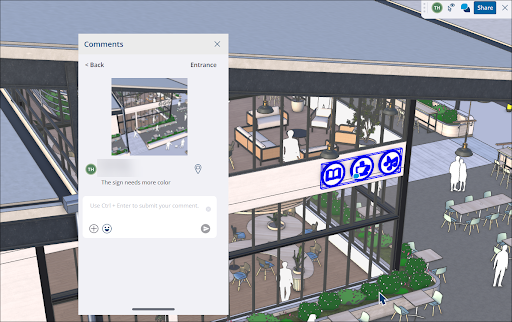
Lorsqu'une personne a laissé un commentaire, vous pouvez utiliser le panneau Comments (Commentaires) pour :
- Afficher l'image du commentaire : cliquez sur une image dans le commentaire pour l'afficher dans une fenêtre distincte et la télécharger.
- Filtrer les commentaires : filtrez vos commentaires pour les trier par éléments lus ou non lus.
- Activer ou désactiver la visibilité(
 ) : activez ou désactivez la visibilité des icônes de commentaire dans votre modèle.
) : activez ou désactivez la visibilité des icônes de commentaire dans votre modèle. - Aller à l'emplacement(
 ) : cliquez pour accéder automatiquement à la vue caméra du commentaire dans le modèle.
) : cliquez pour accéder automatiquement à la vue caméra du commentaire dans le modèle. - Répondre/réagir : répondez au commentaire par un autre commentaire. Tout comme pour les commentaires classiques, vous pouvez ajouter des photos et des vues de caméra ou utiliser des emojis pour réagir à un commentaire.
- Marquer comme lu/non lu : utilisez le menu contextuel pour marquer vos commentaires comme lus ou non lus.
Archiver/supprimer des commentaires : utilisez le menu contextuel pour archiver ou supprimer les commentaires des fils de discussion que vous créez.
Remarque : vous ne pouvez pas archiver ni supprimer les commentaires des autres utilisateurs, même en tant que propriétaire du modèle.